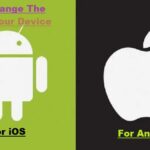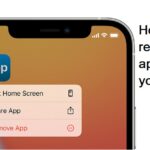چگونه نام ایرپادهای خود را تغییر دهیم
اولین باری که ایرپادهای خود را با آیفون یا آیپد خود جفت میکنید، اپل یک نام پیشفرض به آنها اختصاص میدهد. آنها با عنوان «ایرپادهای [نام شما]» برچسبگذاری میشوند. این نام خیلی خلاقانه نیست، اما نگران نباشید، در اینجا نحوه تغییر نام ایرپادهای خود در آیفون یا رایانه مک آورده شده است.
نحوه تغییر نام ایرپاد در آیفون
- به تنظیمات (Settings) در دستگاه iOS خود بروید.
- روی بلوتوث ضربه بزنید. منوی بلوتوث لیستی از دستگاههای متصل به آیفون یا آیپد شما را نشان میدهد.
- روی نماد «i» در کنار ایرپادهای خود ضربه بزنید.
- روی نام ضربه بزنید.
- نام را ویرایش کنید و سپس روی «انجام شد» ضربه بزنید.
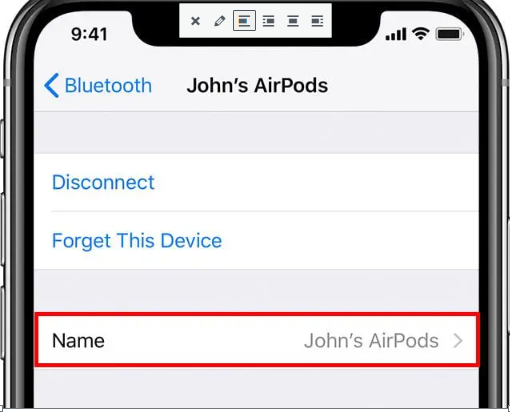
بیشتر بخوانید:
چگونه می توان سطح باتری ایرپاد های (AirPods) خود را بررسی کرد؟
نحوه تنظیم و استفاده از مرکز کنترل شنوایی(Hearing Control Center) iOS 18 در آیفون
چگونه میتوان AirPods خود را در صورت گم شدن پیدا کرد
چگونه AirPods خود را به یک iPhone وصل کنیم
اگر گوشیتان در دسترس نیست، میتوانید با دنبال کردن مراحل زیر، نام ایرپادهایتان را در کامپیوتر مک تغییر دهید:
نحوه تغییر نام ایرپاد در مک
- تنظیمات را باز کنید.
- روی بلوتوث کلیک کنید.
- روی دستگاهی که میخواهید نام آن را تغییر دهید، کلیک راست کنید.
- از منوی باز شده، گزینه تغییر نام (Rename) را انتخاب کنید.
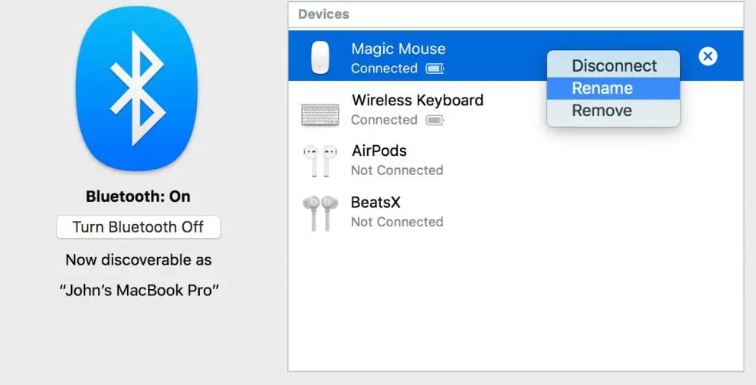
توجه: قبل از اینکه بتوانید نام ایرپادهایتان را تغییر دهید، باید آنها را متصل کنید.
همین! حالا شما میدانید که چگونه با تغییر نام ایرپادهای خود در آیفون یا کامپیوتر مک، آنها را شخصیسازی کنید. اما لازم نیست به همین جا بسنده کنید، میتوانید نام سایر دستگاههای بلوتوث را نیز به همین روش تغییر دهید. با این حال، همه دستگاههای بلوتوث دوست ندارند تغییر نام داده شوند، بنابراین آنها را امتحان کنید و ببینید کدام یک را میتوانید تغییر نام دهید.